Установка и переход на новый язык отображения в Windows 7 Home и Pro

Как установить и изменить на новый язык интерфейса в Windows 7 Домашняя и Профессиональная с помощью пакетов интерфейса пользователя.
И Windows 11, и Windows 10 — это операционные системы, которые позволяют использовать их на разных языках в зависимости от того, что вы предпочитаете. Легко добавить новый языковой пакет и получить язык отображения Windows, который вам нравится и понятен. Однако иногда может потребоваться обратное: удалить язык отображения, который вам больше не нужен. Теоретически это легко сделать, поскольку приложение « Настройки » позволяет удалить язык интерфейса Windows всего за несколько кликов или нажатий. Однако бывают случаи, когда система ведет себя неправильно, и вы просто не можете удалить язык из Windows 10 или Windows 11. В этом руководстве мы покажем вам оба способа: как удалить язык отображения Windows из настроек и как полностью удалить языковой пакет с использованием команд в PowerShell :
Содержание
Что вы должны знать об удалении языков отображения из Windows 11 и Windows 10
Есть два способа удалить язык отображения из Windows 11 или Windows 10. Первый — использовать удобное приложение « Настройки », а второй — использовать некоторые специальные команды в PowerShell или Windows Terminal . Однако, несмотря на то, что они похожи, каждый метод делает немного разные вещи:
1. Как удалить языковой пакет из Windows 11 с помощью настроек
Если вы хотите удалить языковой пакет со своего устройства с Windows 11, вы должны сначала открыть приложение « Настройки », и быстрый способ сделать это — одновременно нажать Windows + I на клавиатуре. Затем выберите «Время и язык » на левой боковой панели и нажмите или коснитесь « Язык и регион » на правой панели.

Перейдите в раздел «Язык и регион» в настройках Windows 11.
На странице « Язык и регион » проверьте список « Язык » и найдите языковой пакет, который хотите удалить. Затем нажмите или коснитесь кнопки с тремя точками справа от этого языка.
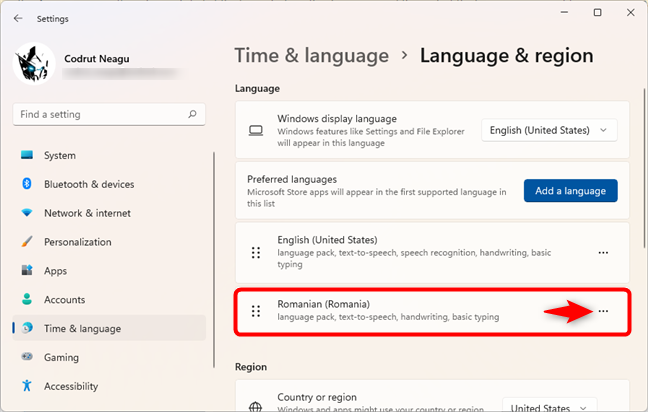
нажмите или коснитесь трех точек рядом с языком, который вы хотите удалить
Наконец, нажмите или коснитесь параметра « Удалить » в отображаемом меню.
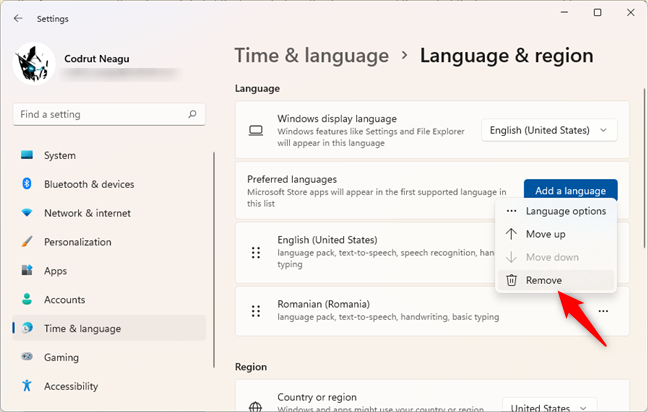
Выбор удаления языка интерфейса Windows 11
После удаления языкового пакета этот язык исчезнет, и его больше нельзя будет использовать в качестве языка интерфейса Windows .
СОВЕТ. Чтобы вернуть его, вам нужно снова добавить этот языковой пакет, что вы можете сделать, выполнив действия, описанные в этом руководстве: Как изменить язык в Windows 11 .
2. Как удалить языковой пакет из Windows 10 с помощью настроек
Чтобы удалить языковой пакет на ПК с Windows 10, откройте приложение « Настройки » . Быстрый способ сделать это — нажать клавиши клавиатуры Windows + I , но есть и другие способы, о которых вы можете прочитать в этой статье . После того, как вы запустили « Настройки », нажмите или коснитесь категории « Время и язык », чтобы войти в нее.
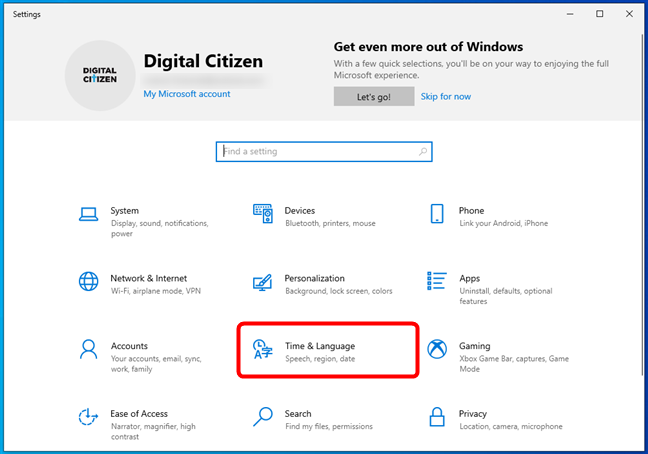
Перейдите к разделу «Время и язык» в настройках Windows 10.
На странице « Время и язык » выберите « Язык » на левой боковой панели.
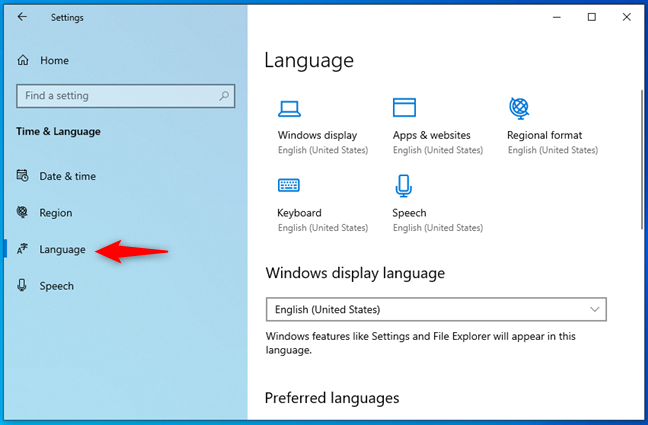
Страница «Язык» в приложении «Настройки» Windows 10
На правой панели прокрутите вниз до раздела « Предпочитаемые языки ». В нем найдите языковой пакет Windows 10, который вы хотите удалить, и выберите его, щелкнув или коснувшись его. Затем нажмите кнопку « Удалить » справа от этого языка.
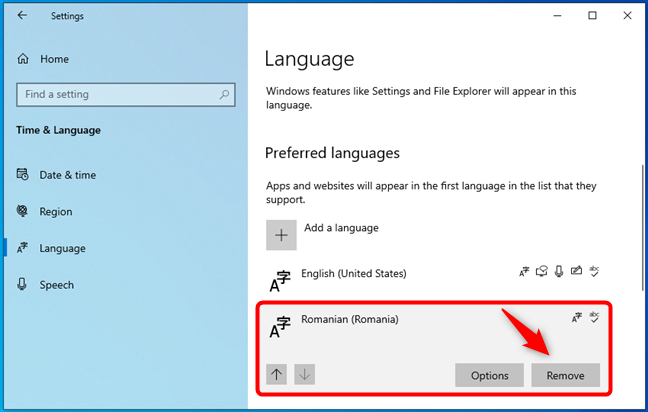
Возможность удалить язык отображения Windows 10
Как только вы нажмете Удалить , языковой пакет будет удален и больше не может использоваться в качестве языка отображения Windows .
СОВЕТ. Чтобы вернуть удаленный языковой пакет или установить новый на ПК с Windows 10, выполните действия, описанные в этом руководстве: Как изменить язык в Windows 10: все, что вам нужно знать .
3. Как полностью удалить языки отображения из Windows 11 или Windows 10 с помощью PowerShell
В Windows 11 и Windows 10, если вы не можете избавиться от определенного языка отображения, есть еще один более радикальный способ его удаления — с помощью PowerShell . Вот как это работает:
Запустите PowerShell или запустите Windows Terminal от имени администратора и откройте в нем вкладку PowerShell . Затем выполните следующую команду, чтобы получить список языковых пакетов Windows, установленных в данный момент на вашем компьютере:
Get-WinUserLanguageList
Просмотрите список языковых пакетов Windows, установленных на вашем ПК, и обратите внимание на LanguageTag языка интерфейса , который вы хотите удалить. Например, мы хотели удалить румынский язык отображения, а его LanguageTag — ro-RO, как вы можете видеть на следующем снимке экрана.
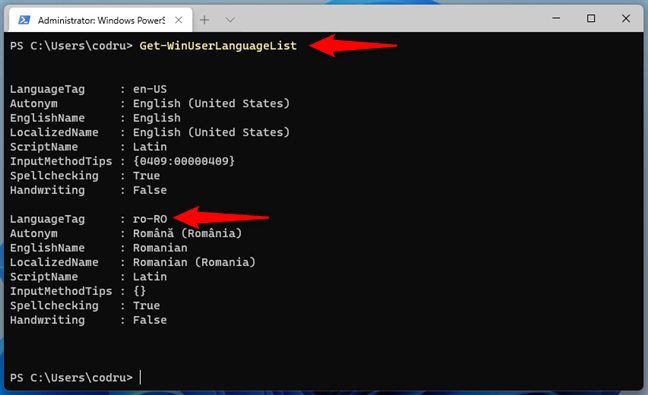
Использование PowerShell для получения списка установленных языковых пакетов
Как только вы узнаете LanguageTag языка отображения Windows, от которого хотите избавиться, введите (или скопируйте/вставьте ) и выполните следующие команды одну за другой:
$Languages= Get-WinUserLanguageList
$LanguageToUninstall = $Languages | where LanguageTag -eq "YourLanguageTag"
$Languages.Remove($LanguageToUninstall)
Set-WinUserLanguageList $Languages -Force
Убедитесь, что вы заменили YourLanguageTag на языковой тег языка отображения Windows, который вы хотите удалить, который вы отметили при выполнении первой команды. В нашем примере, поскольку мы хотели удалить румынский язык отображения Windows, мы заменили YourLanguageTag на ro-RO , например: $LanguageToUninstall = $Languages | где LanguageTag -eq "ro-RO."
Команды, которые удаляют языковой пакет Windows
После выполнения этих команд операционная система немедленно удалит указанный вами язык интерфейса Windows.
Удалось ли вам удалить язык отображения Windows, который вы хотели?
Как видите, есть простой и надежный способ удалить языки отображения из Windows 11 и Windows 10. Если первый способ не работает, команды PowerShell должны помочь. Мы надеемся, что это руководство помогло вам решить любые проблемы, связанные с удалением языковых пакетов. Если у вас есть какие-либо вопросы или комментарии, не стесняйтесь, дайте нам знать в комментарии ниже.
Как установить и изменить на новый язык интерфейса в Windows 7 Домашняя и Профессиональная с помощью пакетов интерфейса пользователя.
Узнайте, как эффективно экспортировать пароли из браузеров, таких как Google Chrome, Mozilla Firefox, Opera, Internet Explorer и Microsoft Edge в формате CSV для удобства переноса.
Как изменить формат скриншота на Android-смартфонах и планшетах с png на jpg или с jpg на png.
Как открыть WordPad в Windows 10 и Windows 7. Вот все шаги, чтобы открыть WordPad: с помощью кликов, ярлыков и команд.
Сочетание клавиш Windows + G не работает? Вы не можете включить Xbox Game Bar? Вот три вещи, которые вы можете сделать, чтобы это исправить.
Где находится Центр мобильности Windows в Windows 10? Вот все ярлыки и способы открытия Центра мобильности Windows, включая новые методы.
Узнайте, как использовать WordPad в любой версии Windows для создания простых текстовых документов, их форматирования, редактирования и печати. Как использовать ленту в WordPad.
Как открыть File Explorer из Windows 10 и Windows 11 или Windows Explorer из Windows 7. Вот все ярлыки проводника.
Если вам больше не нужно использовать Galaxy AI на вашем телефоне Samsung, вы можете отключить его с помощью очень простой операции. Вот инструкции по отключению Galaxy AI на телефонах Samsung.
Если вам не нужен какой-либо персонаж ИИ в Instagram, вы также можете быстро удалить его. Вот руководство по удалению ИИ-персонажей в Instagram.
Символ дельта в Excel, также известный как символ треугольника в Excel, часто используется в статистических таблицах данных для выражения возрастающих или убывающих чисел или любых данных по желанию пользователя.
Помимо предоставления общего доступа к файлу Google Таблиц всем отображаемым таблицам, пользователи могут выбрать предоставление общего доступа к области данных Google Таблиц или к таблице Google Таблиц.
Пользователи также могут настроить отключение памяти ChatGPT в любое время, как в мобильной, так и в компьютерной версии. Вот инструкции по отключению хранилища ChatGPT.
По умолчанию Центр обновления Windows автоматически проверяет наличие обновлений, и вы также можете увидеть, когда было последнее обновление. Вот инструкции о том, как узнать, когда Windows последний раз обновлялась.
По сути, операция по удалению eSIM на iPhone также проста для выполнения. Вот инструкции по извлечению eSIM на iPhone.
Помимо сохранения Live Photos в виде видео на iPhone, пользователи могут очень просто конвертировать Live Photos в Boomerang на iPhone.
Многие приложения автоматически включают SharePlay при совершении звонка по FaceTime, из-за чего вы можете случайно нажать не ту кнопку и испортить видеозвонок.
При включении функции Click to Do функция распознает текст или изображение, на которые вы нажимаете, а затем принимает решения для выполнения соответствующих контекстных действий.
Включение подсветки клавиатуры заставит ее светиться, что полезно при работе в условиях слабого освещения или придаст вашему игровому уголку более прохладный вид. Ниже вы можете выбрать один из четырех способов включения подсветки клавиатуры ноутбука.
Существует много способов войти в безопасный режим в Windows 10, если вы не можете войти в Windows и войти в него. Чтобы войти в безопасный режим Windows 10 при запуске компьютера, ознакомьтесь со статьей ниже от WebTech360.
Grok AI теперь расширяет свой ИИ-генератор фотографий, позволяя преобразовывать личные фотографии в новые стили, например, создавать фотографии в стиле Studio Ghibli с использованием известных анимационных фильмов.
Google One AI Premium предлагает пользователям бесплатную пробную версию сроком на 1 месяц, чтобы зарегистрироваться и опробовать множество усовершенствованных функций, таких как помощник Gemini Advanced.
Начиная с iOS 18.4, Apple позволяет пользователям решать, показывать ли последние поисковые запросы в Safari.





















